
Mula-mula pilih carta pai, CTRL+X untuk memotongnya, kemudian klik [Tampal]-[Tampal Khas] di penjuru kiri sebelah atas, dan pilih gambar (fail meta dipertingkat) di dalamnya.
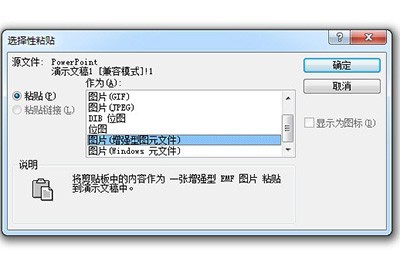
Dengan cara ini, anda akan mendapat fail carta pai dalam bentuk gambar Ambil perhatian bahawa anda tidak akan dapat mengubah suai data dalam carta pai di sini.
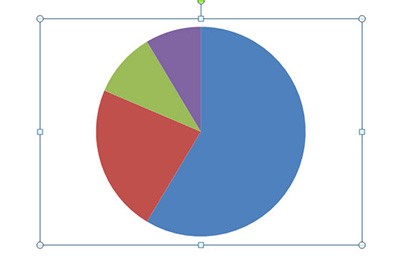
Kemudian klik pada carta pai, klik kanan-[Kumpulan]-[Nyahkumpulan], dan lakukan langkah ini sekali lagi.
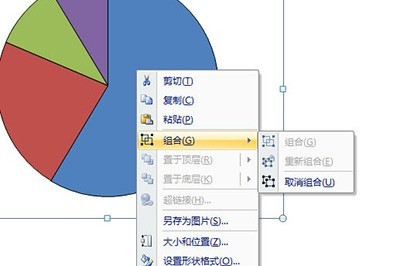
Selepas membatalkan dua kali berturut-turut, carta pai akan diserakkan oleh anda kemudian anda boleh menyeret setiap kawasan carta pai secara individu untuk memisahkannya.
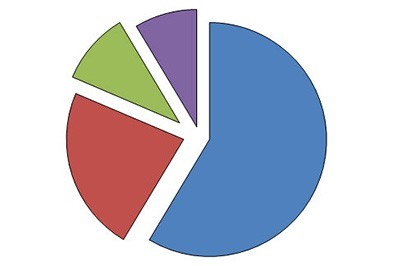
Atas ialah kandungan terperinci Cara mengendalikan pemisahan carta pai PPT. Untuk maklumat lanjut, sila ikut artikel berkaitan lain di laman web China PHP!




